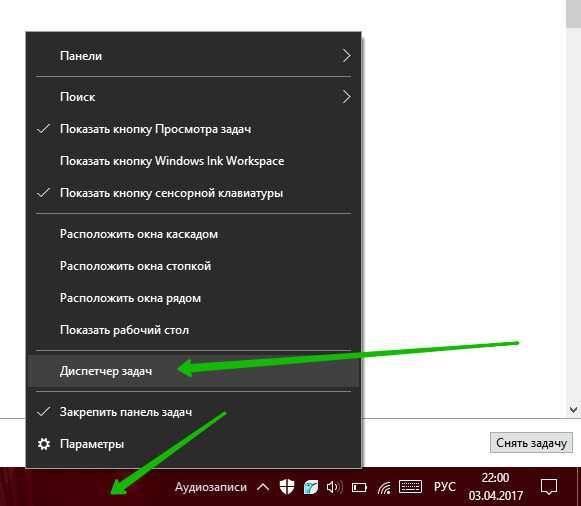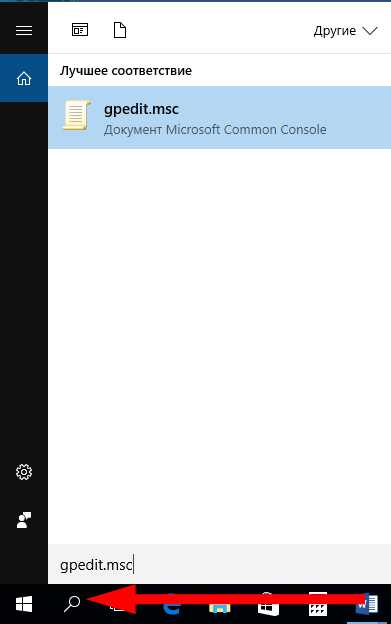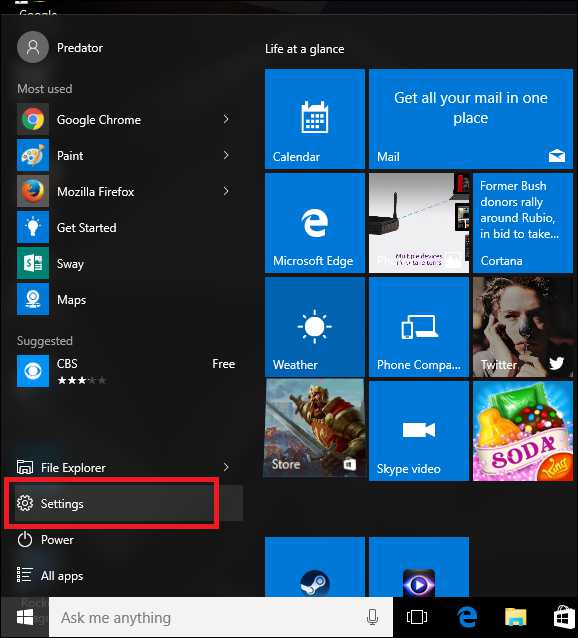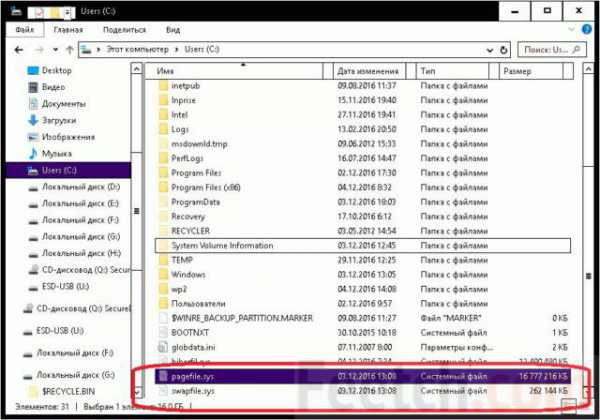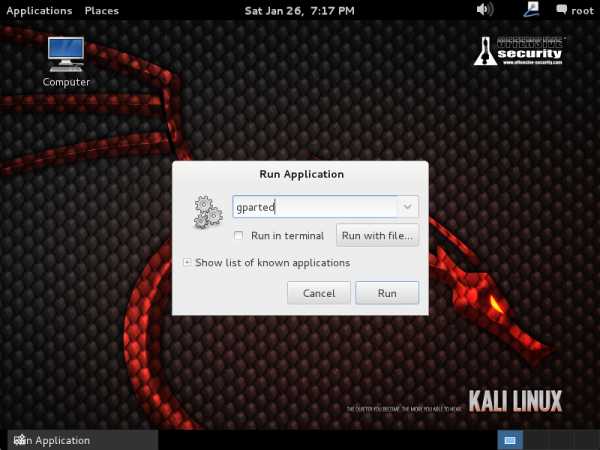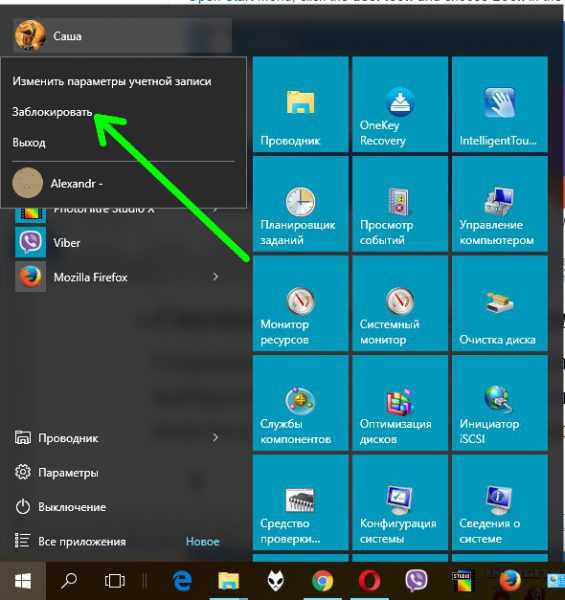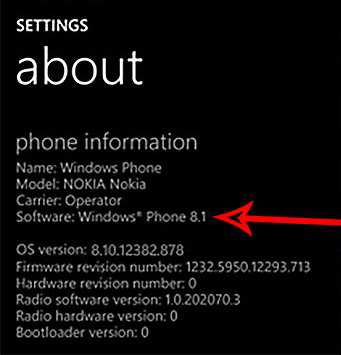Как узнать скорость интернета на компьютере windows 10
Как узнать скорость интернета на своем компьютере? Практика.

Учимся правильно измерять скорость интернет соединения. С помощью каких ресурсов можно корректно проверить интернет, на какие параметры необходимо смотреть и как определить хороший ли результат перед вами.
Обязательно расскажу про Мегабит и Мегабайт, их часто путают, а так же подскажу что такое пинг(Ping) и почему из-за него часто выгоняют из онлайн игр. В общем я подробно покажу, как узнать скорость интернета на компьютере.
Всем привет, сегодня я решил написать статью, которая позволит качественно анализировать скорость интернет соединения. Можно найти очень много материалов из разных источников, где так или иначе показано, куда нужно зайти и на какие цифры посмотреть. Но вот вы повторили все это на своем компьютере, увидели цифры, большие или маленькие с разными единицами измерения.
Сидите, смотрите на них, иногда даже радуетесь, а что значат эти данные? Высветилось вам, например: Вход - 10 Мбит/с , Исход - 5 Мбит/с , Ping – 14 и что дальше, для вас это хорошо или если не кривя душой на это посмотреть, то вы скажите, мол эти цифры не о чем вам не говорят? А в большинстве случаев все именно так и есть, результат видим, а проанализировать его не можем, потому что не знаем что означает каждое направление.
Забавная беседа с другом
В обще статью я решил написать на эту тему, буквально вчера. Разговаривал со знакомым, и так получилось, что разговорились про интернет. Он меня спрашивает - Ванек, у тебя вот какая скорость интернета? Ну я и сказал, плачу 300 рублей за 8 Мбайт/с. Не долго думая, знакомый ответил, ну и туфта у тебя интернет, у меня вот всего за 250 рублей 30 Мбит/с. Еще все это дело было сказано с таким умным видом, я не сдержался, рассмеялся, когда отошел, сразу подумал – вот и тема для новой статьи.

Понимающие пользователи уже сообразили в чем подвох, а для тех кто не уловил, внимательно читаем статью и впитываем полезные знания. Еще наверное минут 15 мне пришлось объяснять другу, что он немного ошибся с выбором интернета и деньги которые он платит можно тратить более разумно вооружившись хорошим интернетом. Не буду много бубнеть, переходим дальше.
В чем измеряется скорость интернета?
Для того чтобы понимать и правильно анализировать скорости интернет соединений необходимо хорошо разбираться в единицах измерения, которыми собственно и будите в будущем замерять свой интернет.
Это очень важно, обязательно, ну вот прямо надо, надо, иначе просто никак. Вы ведь в магазин когда приходите, вы говорите продавцу сколько вам кг яблок продать или сами рассчитываете сколько килограмм картошки нужно купить, чтобы хватило хотя бы на неделю для всей семьи, даже банально считаете сколько купить граммов конфет, чтобы вам хватило денег расплатиться. Теперь ближе к делу.
Когда вы начнете задаваться вопросом интернета, вы встречаетесь с двумя единицами измерения – это будут Мегабиты и Мегабайты. Идем по порядку.
Приставка МЕГА – это приставки милионники, не надо обращать на них особое внимание, это просто сокращение, замена цифры 10 в 6 степени. Еще раз, не смотрим на приставку, следим за всем что написано дальше, а именно смотрим на БИТЫ и БАЙТЫ. (мегаБИТ, мега БАЙТ)
Бит – это самая маленькая единица измерения используемая пи расчете в «компьютерном мире», представляйте бит, как одну единицу – 1
Байт – это естественно тоже единица измерения, но в ней содержится 8 бит, значит байт в восемь раз больше, чем бит.
Еще раз, БАЙТ – это 8 бит.
Примеры. При тестирование скорости интернета, вам могут показать:
30 Мбит/с или 3.75 Мбайт/с, где вы должны будите понимать, что это две одинаковые цифры. То есть когда вы сделали замеры и вам показали результат в мегабитах, вы смело делите его на 8 и получаете реальный результат. В нашем примере, 30 Мбит/8= 3,75 Мбайт
Еще не забыли про мою беседу со знакомым, теперь вы можете вернуться и посмотреть почему я не согласился со своим другом, в чем была его ошибка? Посмотрите, посчитайте, будет полезно для закрепления.
Кроме единиц измерения для грамотного анализа интернет соединения, вам необходимо знать, что существует два вида соединения. Входящее и исходящее.
Тут совсем не сложно, но надо один раз прочитать, чтобы просто знать. Входящая информация – это все что вы скачиваете на компьютер, смотрите онлайн, слушаете музыку, в общем все что вы просматриваете в интернете будет называться входящим трафиком.
А вот когда, ваш компьютер передает информацию, допустим вы играете в онлайн игру и с вашего компьютера в обязательном порядке уходят небольшие пакеты информации, которые контролируют действия в игре или например вы загружаете фотографию в социальную сеть, все это будет считаться исходящим трафиком.
Запомните:Все, что мы берем в интернете – это входящий трафик.
Все, что мы отдаем в интернет – это исходящий трафик.
Теперь небольшой совет, при аналезе можете не обращать внимание на исходящий трафик. Почему? Потому что при хорошем показатели входящего интернет соединения, исходящее автоматически будет хорошим. Они идут комплексом, но нужно запомнить, что скорость входящей информации всегда выше, иногда даже в два раза, но это не страшно.
При измерение скорости интернета, вы увидите такие картинки и это нормально:
Пример 1.
Пример 2.
Пример 3.
Думаю с цифрами боле менее разобрались и теперь вы без труда сможете проанализировать скорость интернет соединения максимально точно. Хотя наверное стоит сделать небольшое отступление , чтобы подсказать какой скорости будет достаточно и для какой цели.
Какой интернет нужен мне для стабильной работы?
Вот таблица, которая послужит подсказкой на этот вопрос, а если вы не разобрались, то пишите в комментариях к этой статье, как только я увижу, сразу напишу ответ.
| Просмотр текстовой и графической информации | 10 Мбит/сек или 1 Мбайт/сек | Слабый интернет |
| Смотреть онлайн фильмы, слушать музыку, играть, общаться в скайпе | От 20 Мбит/сек до 40 Мбит/сек | Хороший, многозадачный. |
| Работа в интернете, загрузка больших объемов информации, видео высокого качества и прочие высокие нагрузки | От 80 Мбит/сек и выше | Универсальный на все случаи |
Часто слышу вопрос, а вот с таким интернетом, я за какое время смогу скачать фильм? Меня если честно такие вопросы немного раздражают, если вы умеете считать, то почему бы этого не сделать, взрослым и пожилым людям прошлого поколения это простительно, а сейчас молодежь должна быть образованна и моментально выдавать интересующую информацию, поэтому в статье я даже писать не буду об этом, но на всякий случай покажу принцип расчета в видео, поэтому дочитав текст не ленитесь уделить пару минут просмотру видео.
А кроме этого всегда надо помнить, что на ваш компьютер может попасть вирус и скорость будет уменьшена в несколько раз, хотите проверить компьютер на вирусы, тогда просто прочитайте вот эту статью
Где можно протестировать скорость интернета?
Как я и говорил в начале, есть очень много разных ресурсов, которые представляют возможность так скажем взвесить, измерить свой интернет. Но как показывает практика, всего некоторые из них работают стабильно и могут давать корректную информацию, а не фантазировать…
В обще я бы порекомендовал всего один ресурс на котором сам часто делаю анализ скорости, но коли тут целая тема по этому поводу, то приведу три примера в порядке убывания.
yandex.ru/internet - для меня это лучший ресурс для измерения интернета.
speedtest.net/ru/ - мега популярный сайт для определения скорости, но у меня он нормально работает только после второго сканирования. После первого раза показывает не реальные цифры, поэтому я сразу запускаю его второй раз и получаю нормальный, реальный результат.
2ip.ru/speed/ - сайт очень много всего полезного умеет делать, мне он нравится, но к сожалению частенько обманывает с замерами интернета, но дает часть полезной информации, кем обслуживается, какой провайдер и где находится площадка обслуживания.
Кстати примеры картинок, я брал как раз с этих сайтов, в видео я покажу каждый сайт по отдельности, и вы сами выберете, какой вам больше понравится. Когда будите анализировать полученные результаты, вы можете заметить еще один интересный параметр – Ping (пинг)
Что такое пинг в интернете?
Этот параметр часто можно услышать, особенно у любителей поиграть в онлайн игры. Данные тип людей если честно немного помешан на пингах во время игры.
У меня даже лет 7-8 назад был случай, когда я сам захожу в игру, как сейчас помню - это был Counter-Strike. Ну так вот, зашел, играю, тут слышу много суеты, криков и недовольств и в каждом предложении кричат у него высокий ping, давайте его выгоним. И на самом деле общим голосованием кикнули меня из комнаты, я конечно был не очень доволен, но делать нечего.
В тот день я несколько часов потратил ну изучение проклятого на тот момент для меня слова пинг.
А на самом деле суть его работы очень проста, я не буду загружать ваши головы, а скажу лишь что это тоже единица измерения, которая показывает скорость передачи данных от вашего компьютера до серверу.
Теперь совсем по простому, вы зашли в игру, в момент когда вы выполняете какое-нибудь действие для вас персонаж просто совершает движение. А с технической стороны, чтобы даже просто сдвинуть ваш персонаж с места, компьютер должен отправить команду(пакет файлов) на сервер и вот то время которое эти файлы будут лететь до сервера, обрабатываться там и возвращаться обратно будет называться пингом.
По факту получается Ping это скорость обмена данными между компьютером и сервером.
От чего зависит пинг, как его возможно понизить?
Тут все достаточно просто, первая и основная причина это физическое расстояние между вашим компьютером и сервером игры. Например вы играете в Мосвке, а сервер в Китае, получается очень большое расстояние и поэтому на передачу пакетов с данными уходит больше времени. А мы в этот момент материмся мол игра лагает.
Естественно на пинг будет влиять скорость вашего интернета, чем быстрее соединение, тем ниже будет пинг. Дальше нужно понимать, что ping может повыситься если линия передаче перегружена, то есть ваш провайдер обслуживает не одну вашу квартиру, а целый дом или улицу и вот если все одновременно решили посидеть в интернете, то получится небольшой хаос.
Рациональное использование трафика – это когда вы сидите дома в интернете через вай фай, играете, а ваши родители в это же время смотрят сериалы через этот же вай фай, младшая сестренка сидит в планшете в соседней комнате и грает в свои игры. Чем больше людей одновременно используют точку доступа, тем ниже становится скорость интернета и соответственно растет ping. Кстати, многие путают интернет и wi-fi, если вы хотите узнать в чем разница, то обязательно прочитайте эту статью.
Понизить пинг можно тремя способами:
- Поменять провайдера или тарифный план на более мощьный
- Внести некоторые изменения в реестр операционной системы (улучшение не значительное)
- Загрузка специализированного софта. (выбрасываем из головы сразу этот метод и пользуемся первыми двумя)
Сообразили что к чему? Думаю, что все вы давно поняли, поэтому буду закругляться. Ниже вы сможете найти видео для закрепления прочитанного материала, не ленитесь, надо посмотреть.
Смотреть видео: Как узнать скорость интернета на своем компьютере?
Ну что дочитали? Тогда опускаемся ниже и пишем свой комментарий по данной статье, а иначе как я узнаю, читали вы ее вообще или нет? До скорой встречи, пока друзья.
voron-xak.ru
Как узнать скорость интернета на своем компьютере
Многие пользователи часто задаются вопросом, как проверить скорость своего интернет соединения. Компании, предоставляющие доступ в сеть говорят о больших скоростях, но обычному пользователю довольно сложно разобраться в цифрах, которые, по сути, для него ничего не значат. Разница между 10 Мб/с и 20 Мб/с невооруженным взглядом не различима для простого пользователя, а многие поставщики дорогостоящего трафика этим пользуются. В данной статье представлена информация о проверке скорости доступа в сеть интернет и самые популярные способы проверки данного параметра.
Об интернет соединении.
Каждый пользователь сразу должен понять, что с точностью до мегабайта в секунду скорость определить нельзя, поскольку она не является постоянной. В интернете поток данных видоизменяется постоянно и большинство поставщиков услуги информацию о своих тарифах пишут следующим образом – «до … Мбит/с», что свидетельствует о верхней планке допуска в сеть, которая чаще всего не достигается. Скорость интернета бывает двух типов:
- приема – получения пакетов данных;
- отдачи – отправки пакетов данных.
Эти типы и являются основными показателями в скорости интернета. В случае, если одни сервисы работают быстрее, а другие медленнее не стоит сразу обвинять оператора в низком качестве предоставления услуг, а в первую очередь стоит проверить передачу данных доступными средствами. Ведь скорость может зависить и от сервера, где размещены сайты.
Ниже описаны некоторые из способов проверки данного параметра.
Важно: для более точного определения скорости, при проверке выключайте все программы, которые расходуют интернет.
Стандартные способы проверки скорости
В ОС Windows 8, 8.1 и 10 оценка данного параметра становится возможна при открытии «Диспетчера задач». Для этого необходимо выполнить следующие действия.
- Открыть соответствующее окно через комбинацию клавиш «Ctrl»+«Alt»+«Del».
- Перейти на вкладку «Производительность»,
- Выбрать из списка оцениваемых функциональных частей тот пункт, который соответствует названию используемого интернет соединения.
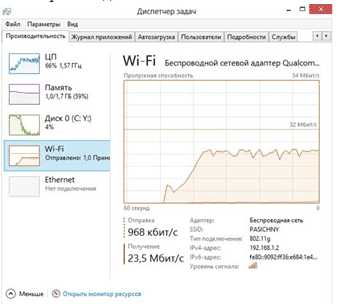
- На появившемся графике показана динамика изменения скорости подключения за определенный промежуток времени текущего доступа в сеть, а ниже указана информация о скорости входящей, исходящей, а также справочная информация о различных параметрах сети.
Данный вариант и прикрепленные изображения не актуальны для операционной системы Windows 7. Для данной ОС используйте ниже описанные сервисы.
Что касается косвенных методов проверки, то к примеру, динамику изменения скорости можно проследить в любом торрент-клиенте, поскольку при скачивании такая информация предоставляется в множественных вкладках. Также индикатором плохой скорости в сети является голосовая или видеосвязь через приложение Skype. Если при звонке ваш собеседник видит некачественное изображение или слышит звук плохого качества, с рывками и зависаниями, то скорее всего проблема заключается в низкой скорости передачи данных с вашего компьютера.
Яндекс Интернетометр
Данный способ определения скорости интернета и ниже идущие, подходят для всех устройств, где есть браузер.
Ведущая российская компания «Яндекс» не осталась в стороне и создала свой собственный сервис позволяющий пользователям проверить подключения к сети интернет. Для того чтобы воспользоваться услугой необходимо всего лишь перейти на сайт, который может быть найден по запросу в поисковой системе «Яндекс» с текстом «интернетометр». После этого следует нажать кнопку «Измерить скорость».
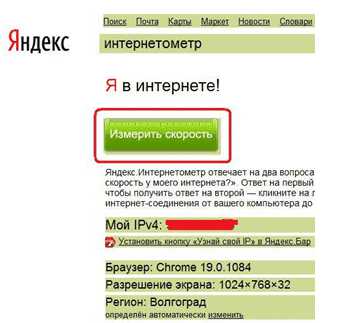
По окончанию проверки будет выведен результат с указанием скорости на вход и выход.
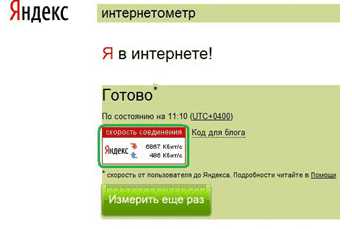
Однако, определенный процент пользователей свидетельствует о том, что предоставляемая сервисом информация не является достоверной и потому ниже приведено описание сервиса, к которому имеется больше доверия. Для тех, кто хочет экономить трафик, есть отдельная статья, как экономить интернет трафик?
Сервис Speedtest
Итак, более надежным способом проверки скорости доступа в сеть интернет является использование сервиса на сайте https://www.speedtest.net/ru/. При входе на сайт довольно трудно ошибиться в последующих действиях, поскольку система сама определит ваше географическое расположение и подберет ближайшую точку доступа для проведения проверки скорости доступа в сеть интернет. Нажав кнопку «Начать проверку» необходимо дождаться окончания процесса.
Скорость также может меняться в зависимости от точки доступа соединения. Наиболее точную скорость интернет соединения можно получить, если использовать LAN кабель, а не беспроводные технологии.
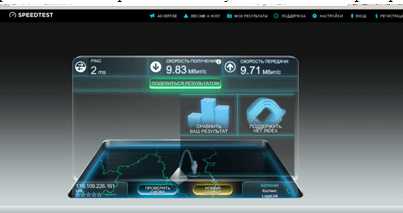
Итог.
Для проверки скорости интернет соединения существует ряд сервисов, но, не стоит обращать внимание на блеск рекламных блоков, а лучше всего выбрать 1-2 проверенных сервиса, о которых оставили больше конструктивных отзывов пользователи. Проверка столь важного параметра при работе в сети позволит человеку не только узнать новую информацию, но и грамотно ее применить для уменьшения затрат на оплату услуг, путем перехода на более дешевые тарифы, если вам кажется, что ни к чему вам такие большие скорости доступа.
it-increment.ru
Как узнать скорость интернета на своём компьютере разберем подробно
Добрый день, друзья. Все мы постоянно пользуемся интернетом, смотрим фильмы, скачиваем различные программы и приложения. Когда качество интернет соединения высокое, мы не обращаем внимание, какова же скорость интернета. Но, когда данная скорость падает, мы спешно пытаемся узнать, какова же скорость на данный момент и почему она упала.
Давайте разберёмся, как узнать скорость интернета на своём компьютере и за чем нам это необходимо? Когда человек подключает к интернету свой компьютер, то провайдер, т.е. компания, дающая этому человеку доступ к интернет соединению, обещает ему определенную скорость. Как правило, провайдеры чуть-чуть преувеличивают.
Дело в том, что та скорость, которая стоит и договорах интернет соединения, чуть-чуть завышена. Это та скорость, которую они могут предоставить при определенных условиях. В реальности же скорость более низка, частенько на много. Поэтому, для оценки честности провайдеров мы и проверяем скорость интернета.
Как узнать скорость интернета на своём компьютере
Проверить скорость довольно просто. Во всемирной сети довольно много различных сервисов, которые могут предоставить нам данную услугу в режиме реального времени. Я не стану их все перечислять, расскажу о самом популярном и удобном из них. Это сервис https://www.speedtest.net/ru/ Можно набрать данный адрес без ru, но тогда вы попадете на англоязычный сервис, и вам придётся или работать с английским интерфейсом, или заходить в настройки (шестерёнка), искать Language и выбирать русский язык.
Зайдя на Speedtests, вы первым делом увидите карту, где треугольник в кружочке – это ваше место положение. Белые точки на карте – это различные сервера. То есть, это компьютеры, только больших размеров, которые помогают нам получать информация из интернета.
Для того, чтобы начать проверку скорости интернета, нужно выбрать одну из этих точек. Желательно выбрать ближайшую. Например, я нажму «Начать проверку». Начнется проверка скорости. Она заключается в следующем. Сервис качает на ваш ПК файлик, и скачивает его.
Также, сервис посылает разнообразные запросы между сервером и вашим компьютером. Благодаря этим действиям происходит тестирование скорости подключения к сети интернет.
Speedtests выбрал ближайший ко мне сервис в г. Аксай. Проверка скорости показала, что у меня скорость получения интернет данных 72.18 Мбит/с, скорость передачи 56.63 Мбит/с.
Если же я выберу одну из белых точек и нажму, например, на Волгоград, результат будет другим. Как видите, скорость получения в данном случае 59.49 Мбит/с, а скорость передачи 59.94 Мбит/с. Различие в данных происходят из-за разницы в расстоянии, времени и не только.
Но давайте разберем меню подробнее. Слева меню – Ping. Это время, которое необходимо на наш запрос. То есть компьютер вовремя тестирование послал запрос на сервер, который мы указали во время проведения теста, и вернулся обратно. Время, затраченное на данный запрос, в первом случае составило — 15 ms, во втором (через Волгоград) – 47 ms.
Поэтому, я и советую, выбирать ближайший сервер (или предоставить сделать это самому сервису). Хотя, будет полезно проверить время и через другие сервисы. Данная величина влияет и на скорость интернета (о том, как немного увеличить скорость интернета благодаря смены сервера, можно узнать по ссылочке…, а о ускорении системным методом по ссылке...).
Следующее меню – скорость получения и передачи. Так как мы чаще скачиваем данные из сети, для нас важнее скорость получения информации. Теперь давайте рассмотрим, что значит — Мбит/с.
Скорость интернета измеряют в битах за секунду. Бит – единица измерения данных. Отсюда, при выборе провайдера, провайдер вам говорит, что вам будет предоставлена скорость соединения, к примеру — 5 Мбит/с, т.е. 5000000 Бит за секунду.
Скорость же скачивания файлов чаще всего измеряется в байтах за секунду (например, в Торренте стоят именно байты, а не биты). 1 байт = 8 бит. Отсюда, когда вы подключаетесь к провайдеру, и он вам обещает скорость, например, 5 Мбит/с, а потом вы начинаете в сети скачивать некоторые данные, тогда скорость скачивания файлов будет измеряться в байтах.
К примеру, скорость скачивания файлов 500 Кбайт/c (500 КБ/c). Так вот, для того, чтобы узнать реальную скорость скачивания, нужно перевести байты в биты. Для этого необходимо число 500 умножить на восемь. 500*8 = 4000 Кбит/c (4 Мбит/c). То есть скорость скачивания близка к заявленной провайдером.
Обратите внимание, когда стоит большая Б – это байт. Например, 1 Мбайт обозначается 1 МБ. Люди часто путают биты с байтами, а потом ругают провайдеров за медленную скорость скачивания. Хотя нужно просто разобраться в терминах.
Но здесь также следует быть осторожным, поскольку не всегда скорость подключения к сети интернет будет соответствовать реальной скорости скачивания файлов.
Если вы файлы скачиваете с определенного сервиса то, возможно, сайты, на которых хранятся файлы, принудительно ограничивают скорость скачивания. Даже при быстром интернете от провайдера, например, около 100 Мбит/c, в быстром режиме вы скачать файлы с данного сервиса не сможете.
В большинстве случае это делается для того, чтобы облегчить нагрузку на сервер. Так как если все станут качать файлы с максимальной скоростью, то сервер не выдержит или сайт просто повиснет и так начнутся технические проблемы.
Также, частенько это делается для того, чтобы вы заплатили за более быструю скорость скачивания данных. По большей части это используют файлообменники, где пользователю ограничивают скорость скачивания при бесплатном режиме (часто делают её очень низкой, около 50 КБ/c, могут и ниже), но при оплате определённой суммы ваших кровных скорость создают без ограничений (или при получении лимита на месяц). Например, я это часто наблюдал на letitbit.net, Depositfiles.com и прочих файлообменниках.
Отсюда, по скорости скачивания файлов из подобных файлообменниках, не судите о скорости подключения компьютера к сети интернет. Наиболее хорошо можно судить о скорости подключения к интернету по Торрентам. Когда вы ими пользуетесь и у вас идёт закачка на максимальной скорости, то по данной скорости можно приблизительно оценить скорость подключения к сети.
Также, обратим внимание, что цифры, полученные во время измерения скорости интернета на своём компьютере, мгновенны. Если мы повторно измерим скорость соединения, то все данные поменяются, в том числе и ping. Другими словами, скорость соединения с интернетом колеблется.
Как узнать скорость интернета на своём компьютере точнее
Отсюда, для получения более точных результатов измерения скорости подключения, данный тест проведите несколько раз в разное время, т.к. сеть, серверы и интернет перегружается время от времени (вечером в сети обычно находится большее количество пользователей по сравнению с другим временем).
Результаты будут разными, но они не должны отличаться в разы. Например, вечерний тест показал скорость моего интернета 72.18 Мбит/с, утром же 91.91 Мбит/с, хотя заявленная скорость провайдера равна 80 Мбит/с (как видите, мой провайдер утром даже перевыполняет обещанные показатели.
Теперь давайте подумаем о том, какая же скорость подключения к интернет соединению желательна для комфортной работы. Вообще, чем больше данная скорость, тем лучше. Но, всё зависит от того, для чего вам нужен интернет.
Для комфортного просмотра фильмов онлайн достаточно 4 Мбит/с, при более низкой могут возникнуть определенные сложности (хотя ранее у меня была скорость 2 М/с и особого дискомфорта я не ощущал). Также, при этой скорости спокойно можно загружать и скачивать информацию. Хотя, смотря какую именно информацию.
Например, я скачивал с Торрента 3D фильмы со скоростью 4 – 6 МБ/с. При такой скорости, данные фильмы скачивались от 10 до 40 минут, смотря от размера фильма (а они в 3D весят до 20 ГБ и более). При скорости же 4 Мбит/с они могут скачиваться чуть ли не целый день.
Как узнать скорость интернета с ADSL модемом
Проверка скорости осуществляется тем же путём, но есть свои нюансы. Здесь необходимо внимательность, т.к. скорость подключения через данный модем напрямую зависит от качества телефонных линий. Кроме прочего от того, где вы находитесь на данной телефонной линии, т.е. на каком её участке.
То есть вам провайдер может предоставить канал подключения до 10 Мбит/c, но фактически из-за плохой телефонной сети в вашем районе или доме скорость подключения будет довольно низка.
Обычно, когда провайдеры предлагают свои услуги, они интересуются районом, в котором вы живёте. Но следует быть внимательными, т.к. они могут и не предупредить, и вы станете платить за достаточно плохую скорость соединения с интернетом.
Видео как узнать скорость интернета
Как ускорить компьютер
Друзья, скорость интернета во многом зависит от бесперебойной работы компьютера. С плохо работающей системой Windows скорость интернета не увеличить, она будет падать. Так вот, для ускорения компьютера и его бесперебойной работы я написал БЕСПЛАТНУЮ книгу «Как ускорить работу компьютера?». Советую изучить данную книгу для оптимальной работы интернета на ваших компьютерах.
Как узнать скорость интернета на своём компьютере и о многих нюансах данной скорости вы теперь знаете. Успехов!
Андрей Зимин 14.10.2015 г.
Афоризм:
info-kibersant.ru
Как проверить скорость интернета на компьютере
Проверить скорость интернета на компьютере достаточно просто. Существует большое количество сайтов для определения скорости вашего интернет соединения. Определить точную скорость интернета может не получиться, по причине того, что, работающие в фоновом режиме программы, которые связанны с интернетом, могут забирать какую-то долю мегабит интернета себе.
Так же убедитесь в том, что ваш компьютер не заражен вирусами, троянами и не имеет загруженности от разного рода мусора. Проверяйте именно с подключенным к компьютеру сетевым кабелем, не через wi-fi. Для более точного результата, рекомендую войти в безопасный режим и начать проверку там. Т.к в этом режиме, загружаются только необходимые для работы системные утилиты, которые не питаются вашим интернетом. В данной статье будет рассмотрено несколько популярных способов, которые измерят вашу скорость.
Как проверить скорость интернета на компьютере.
И так, одним из популярнейших сайтов для определения скорости интернета на компьютере, является https://www.speedtest.net/ru/. Переходим на него и на главной странице нажимаем на кнопку начать проверку.
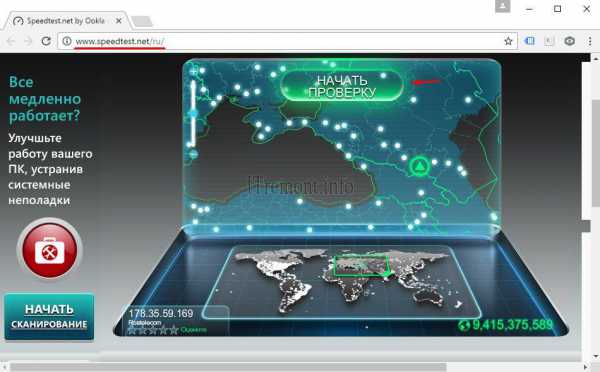
После завершения данного процесса, появляется информация, где определено три критерия проверки. Это ping - время реакции получения ответа от сервера при отправке пакета, он измеряется в миллисекундах и соответственно чем он меньше, тем лучше. Желательно чтобы ping не поднимался выше 35-40мс. Скорость получения - отвечает за скорость открытия сайтов и загрузки каких-либо данных и скорость передачи - отвечающая за передачу пакетов информации. Смотря на эти цифры, вы можете проверить, обманывает ли вас ваш провайдер интернета или нет. Но как я уже говорил убедитесь в хорошей работоспособности вашего компьютера.
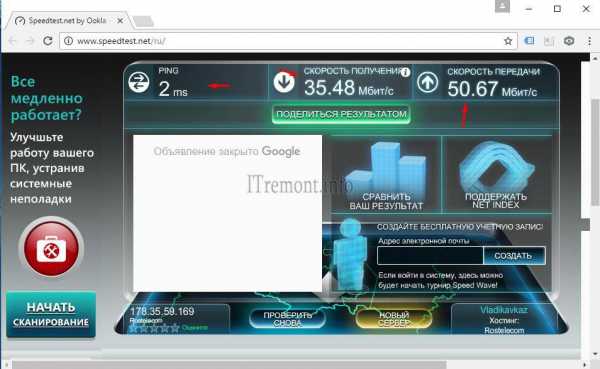
Следующий способ с помощью яндекс интернетометра, который так же покажет все данные. Переходим на сайт https://yandex.ru/internet и жмем на кнопочку измерить.

Так же показывает скорость входящих и исходящих соединений.
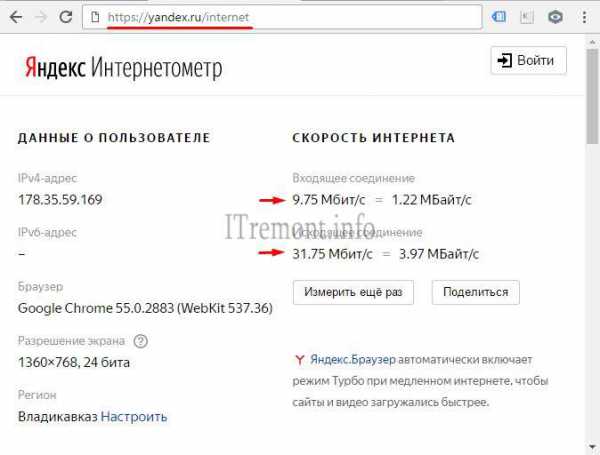
Еще один из самых популярных сайтов для измерения является сайт https://2ip.ru. Заходим и нажимаем на пункт скорость интернет соединения.
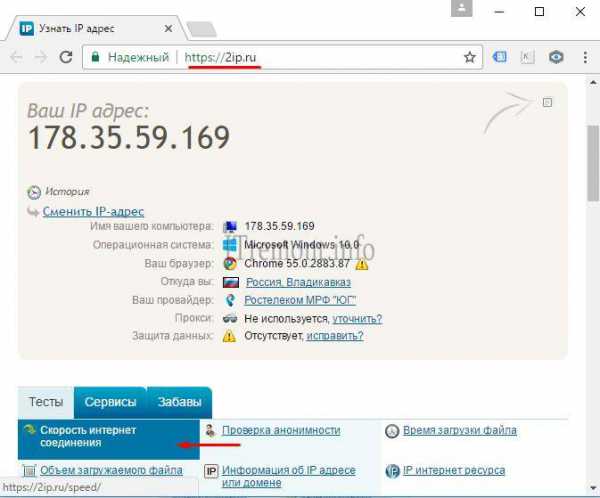
Далее жмем на кнопку тестировать.
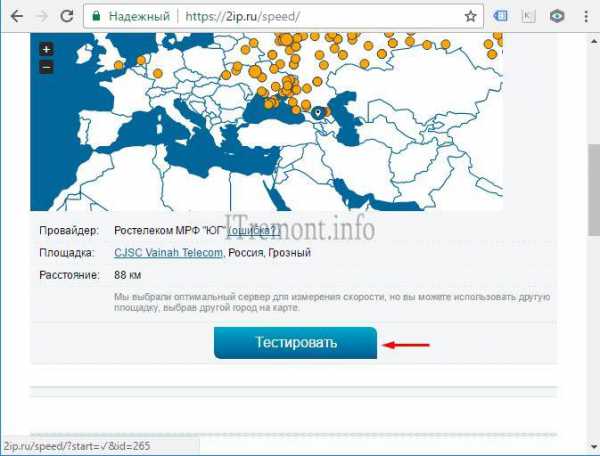
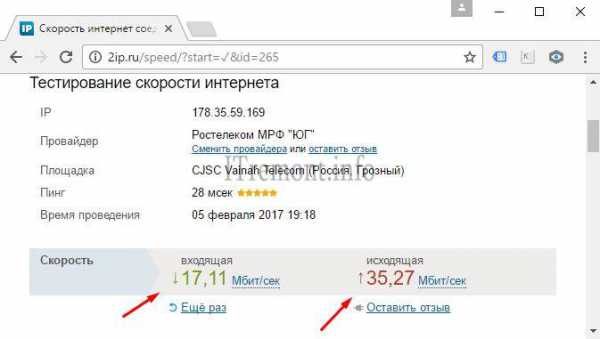
Еще один из вариантов проверки скорости интернета, нам предоставляем сам провайдер интернета ростелеком на своем сайте. Переходим по ссылке speedtest.south.rt.ru. И нажимаем начать тестирование.
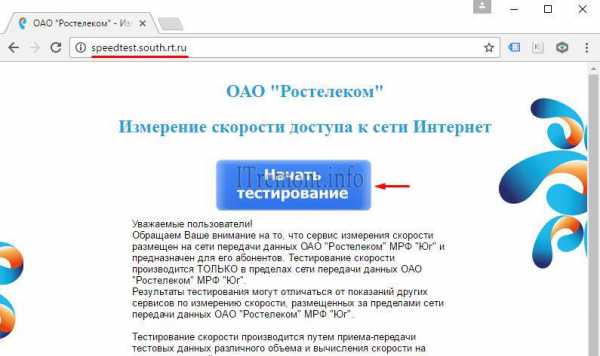
Через мгновение наблюдаем результат.
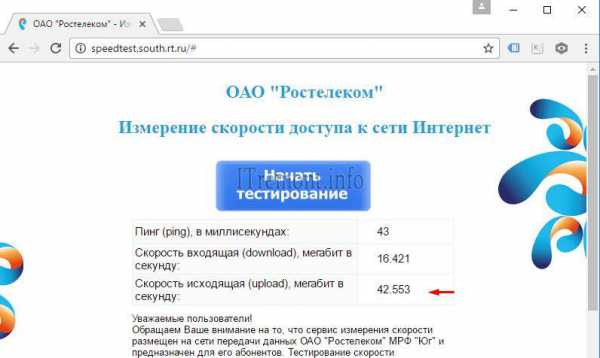
Оставляйте своё мнение о данной статье, ну и конечно же задавайте свои вопросы, если у вас что-то вдруг пошло не так.
ITremont.info
Как проверить скорость интернета на компьютере?
Существует много причин, по которым юзер хочет проверить скорость интернета на своем компьютере. Часто случается, что скорость интернет соединения, заявленная поставщиком услуг, значительно отличается от реальной. Грешит этим даже такой надежный поставщик услуг, как Ростелеком. Есть много сервисов в сети, позволяющих узнать скорость доступа во всемирную паутину. В данной статье говорится лишь о нескольких из них.
Проверка на speedtest.net
Самый популярный сервис для определения текущей скорости интернета — это speedtest.net. Зайдя на его страницу можно только удивиться как все легко и просто, нужно всего лишь нажать на кнопку «Begin test» или «Начать проверку».
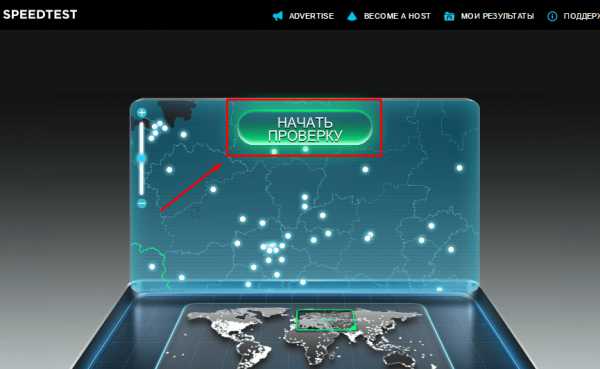
Сразу же начнется анализ, который поможет определить реальную скорость интернета. Будет протестирована скорость как отдачи данных, так и приема их. Поставщики услуг или провайдеры при заключении договора по скоростью подразумевают скорость приема данных. Скорость передачи данных может быть меньше скорости получения, в этом ничего катастрофического нет, ведь главное все-таки прием данных.
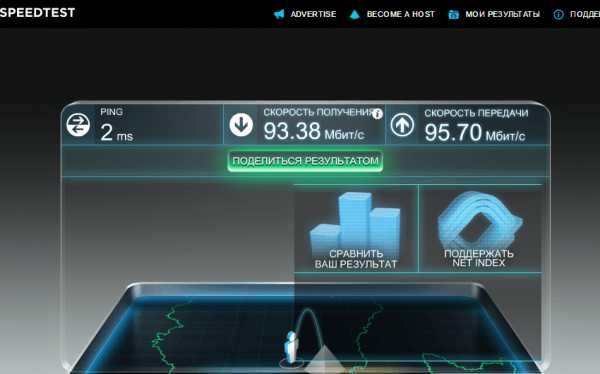
Также на сайте можно выбрать сервер, который будет тестироваться при проверке. Если он расположен рядом с вами и принадлежит тому же поставщику услуг, что и у вас, то скорость будет выше и ближе к заявленной.
На заметку!
Если при тестировании вы пользуетесь сетью Wi-Fi, то будьте готовы к тому, что скорость будет ниже заявленной. Ведь, известно, что роутеры режут скорость. Старые модели могут уменьшить ее в два раза, а то и больше.
Сервисы 2ip.ru
На странице 2ip.ru есть множество сервисов, связанных с интернетом. Есть здесь и проверка скорости интернет соединения. Для того, чтобы ее запустить, необходимо следующее:
На основной странице нажимаем на кнопку «Тесты»;
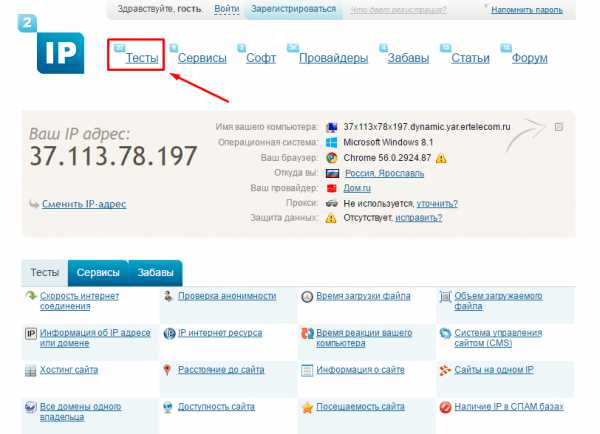
Выбираем вкладку «Скорость интернет соединения»;
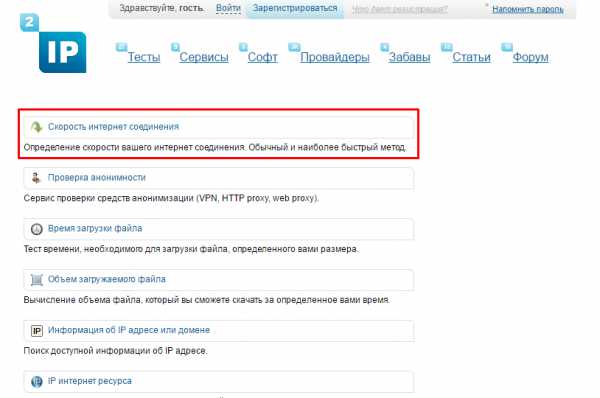
Далее нужно указать в каких единицах вы будете измерять скорость. По умолчанию стоит Кбит/сек, но гораздо лучше пользоваться значением Мбит/сек, ведь именно в нем указывают скорость в договорах;
Теперь нажимаем кнопку тестировать.
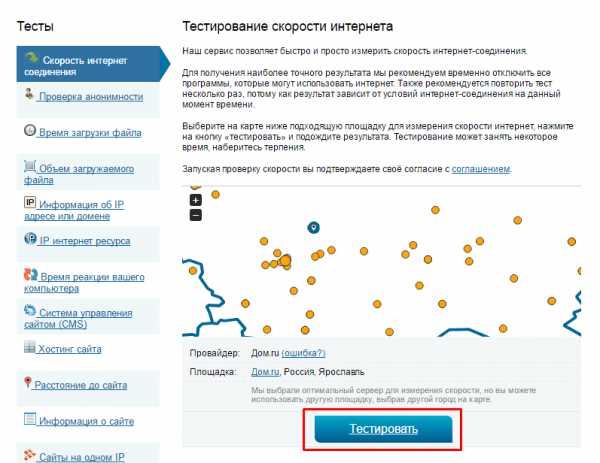
Придется немного подождать, но через некоторое время на экране появится результат.
Торрент и проверка скорости интернета
И в конце концов можно воспользоваться торрент-клиентом для проверки скорости. Для этого нужно найти торрент файл с большим количеством сидов (больше 2000) и небольшим количеством качающих. Остановите другие раздачи, запустите торрент файл. Через некоторое время скорость приема достигнет максимальной и будет понятно какая у вас скорость приема.
На заметку!
В торрент клиентах скорость показывается в мегабайтах, поэтому, чтобы перевести ее в мегабиты, нужно определившееся число умножить на 8.
Если возникнут вопросы, оставляйте их в комментариях!
(0 голосов, в среднем: 0 из 5)pced.ru